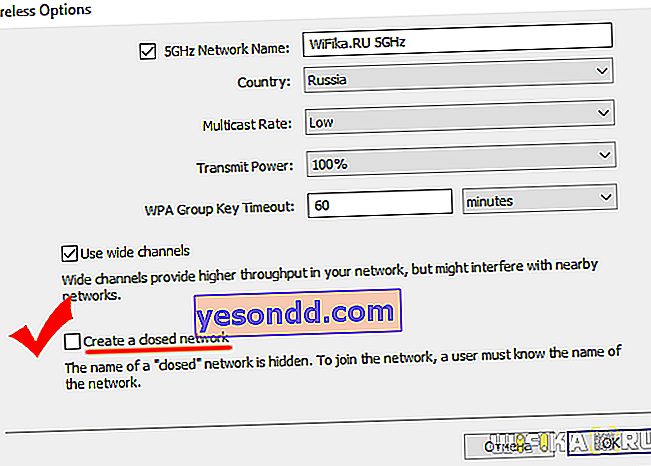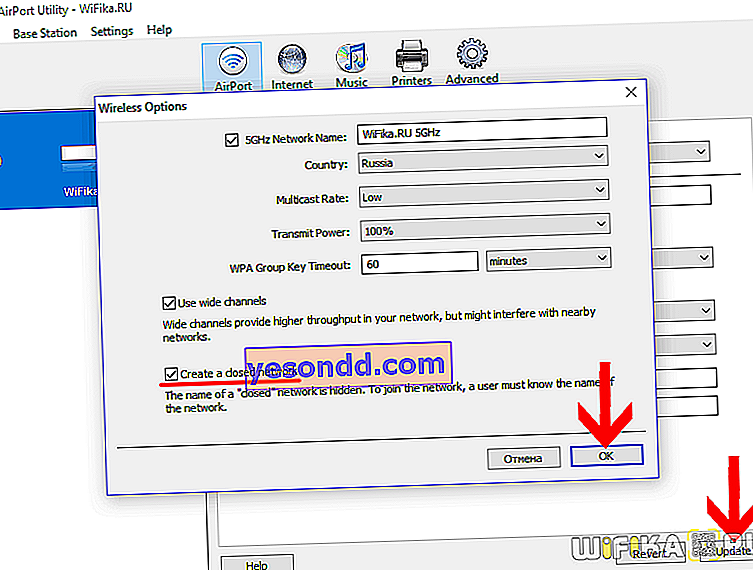Pada artikel ini, kita akan berbicara tentang jaringan WiFi yang tidak terlihat dengan SSID tersembunyi. Saya akan menunjukkan cara mengaktifkannya pada router TP-Link, Asus, Zyxel Keenetic, D-Link, Tenda, Apple, Upvel. Dalam pengaturan router mana pun, ada fungsi seperti "Membuat SSID tidak terlihat". Atau "Sembunyikan jaringan WiFi" - ini bisa disebut berbeda. Untuk apa ini?
Apa itu Broadcast SSID?
Broadcast SSID, atau Broadcast, adalah relai sinyal wifi, yang namanya terlihat oleh semua adapter jaringan nirkabel yang berada dalam jangkauan.
Apa itu WiFi tersembunyi dan SSID tak terlihat?
Inti dari jaringan wifi tersembunyi dengan SSID yang tidak terlihat adalah bahwa jika seseorang ingin secara ilegal mengambil kunci dan menggunakan Internet Anda untuk tujuan mereka sendiri, mereka tidak akan melihatnya dalam daftar sinyal yang tersedia untuk koneksi. Padahal, secara fisik murni, jaringan Anda tidak kemana-mana, hanya namanya saja yang tidak ditampilkan. Artinya, koneksi akan ada dan Anda akan menggunakan Internet seperti sebelumnya. Tetapi nama wifi tidak akan ditampilkan di perangkat apa pun yang akan mencarinya. Hanya mereka yang tahu persis SSID dan kata sandinya yang tersembunyi yang dapat terhubung dengannya.
Bagaimana cara membuat titik akses tersembunyi?
Untuk menyembunyikan titik akses dan membuat SSID jaringan tidak terlihat, Anda perlu melakukan pengaturan sederhana di router.
Secara umum, sebagai tindakan perlindungan tambahan, disarankan untuk menggunakan peluang ini hanya jika Anda punya
- Ada ancaman nyata peretasan
- Tidak ada masalah dengan jaringan dan Anda tahu pasti bahwa itu bekerja dengan stabil
Jika router Anda bermasalah, jaringan terus-menerus menghilang, SSID yang tidak terlihat dari wifi hanya akan mempersulit pencarian Anda untuk kemungkinan masalah. Ketika jaringan tidak akan benar-benar berfungsi, dan tidak hanya akan disembunyikan.
Selain itu, WPS tidak tersedia saat SSID disembunyikan!
Oleh karena itu, setiap perangkat baru harus dihubungkan secara manual, yang sangat tidak nyaman.
Bagaimana cara menyembunyikan jaringan WiFi di router TP-Link?
Namun demikian, karena Anda memutuskan untuk membuat jaringan WiFi tidak terlihat, mari kita lihat cara menyembunyikannya di router TP-Link. Sangat sederhana. Perlu
- Masuk ke panel admin di //192.168.0.1
- Di menu, buka pengaturan dasar band tempat Anda ingin menyembunyikan jaringan (2,4 atau 5 GHz)
- Hapus centang "Aktifkan SSID Broadcast"

Di panel admin versi baru, buka tab "Pengaturan tambahan" dan buka bagian "Mode nirkabel - Pengaturan mode nirkabel". Dan dengan cara yang sama, hapus centang pada item yang sesuai, setelah itu jaringan WiFi di TP-Link menjadi tidak terlihat.
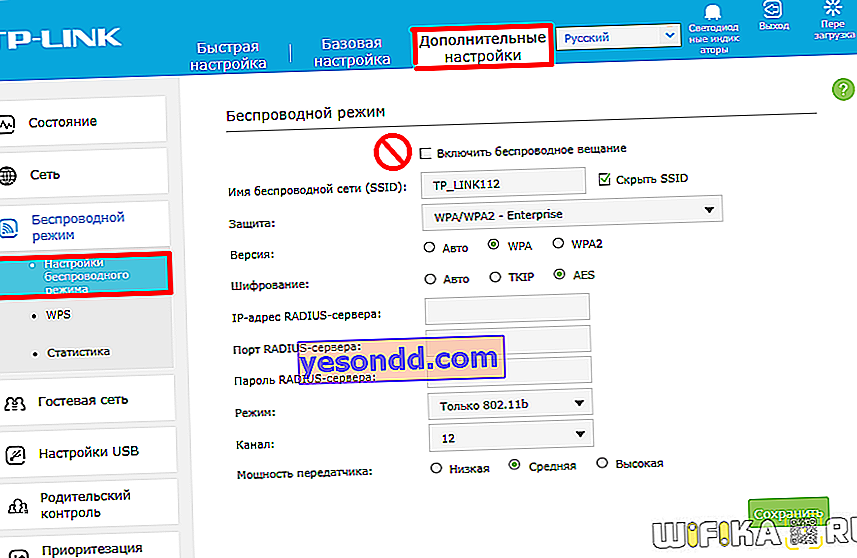
Hal yang sama berlaku untuk model dari pabrikan lain.
TendaSembunyikan jaringan wifi di Tenda
Contoh selanjutnya adalah router Tenda. Pertama, masuk ke pengaturan router di tendawifi.com.

Dan kita temukan di sini bagian "Nama dan kata sandi jaringan nirkabel"

SSID dari jaringan yang saat ini berfungsi ditampilkan di sini - Saya hanya memiliki satu yang aktif di pita 2,4 GHz. Di seberang nama jaringan ada kotak centang "Sembunyikan" - aktifkan dan simpan pengaturan.

Setelah router Tenda dimulai ulang, WiFi ini akan hilang dari daftar jaringan yang terlihat saat menyiapkan koneksi nirkabel di komputer, laptop, dan smartphone.
Jika Anda mengonfigurasi router Tenda dari ponsel, Anda dapat membuat SSID jaringan nirkabel tidak terlihat dari item menu "nama dan sandi jaringan WiFi". Di sini cukup untuk mengalihkan penggeser "Sembunyikan jaringan WiFi" ke posisi aktif
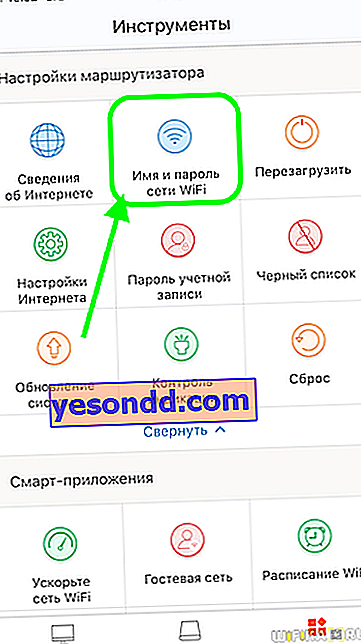
 D-Link
D-Link
Bagaimana cara membuat wifi tidak terlihat di router D-Link?
Demikian juga, hapus centang pada panel admin router D-Link
 Asus
Asus
Jaringan Wi-Fi tersembunyi di router Asus
Sebaliknya di Asus - aktifkan kotak centang "Sembunyikan SSID" di bagian "Jaringan nirkabel"
 Zyxel, Keenetic
Zyxel, Keenetic
Wifi tak terlihat melalui router Zyxel Keenetic
Juga di Zyxel pada tab "Titik Akses"
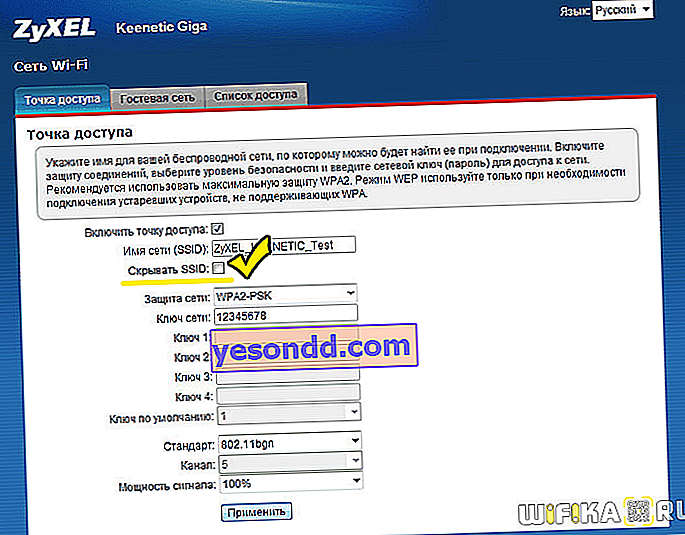
Di router Keenetic modern, untuk menyembunyikan SSID wifi, Anda perlu membuka "Pengaturan lanjutan" dari jaringan rumah
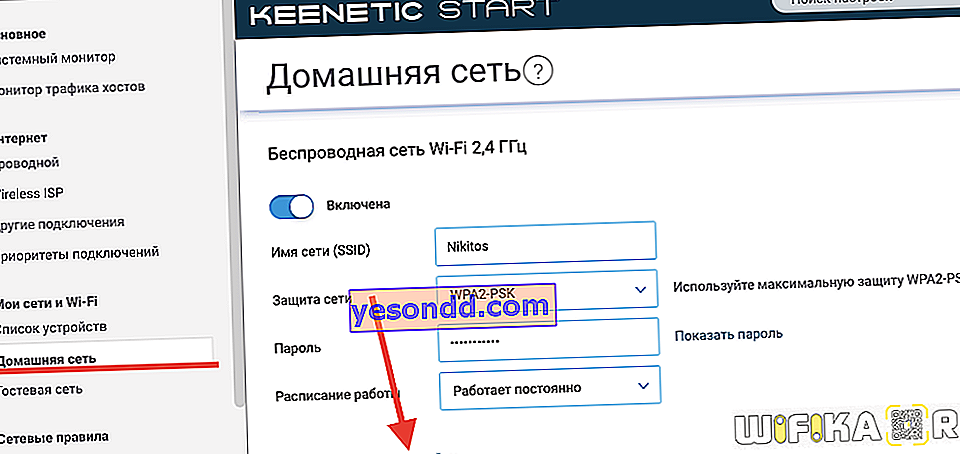
dan centang "Sembunyikan SSID"
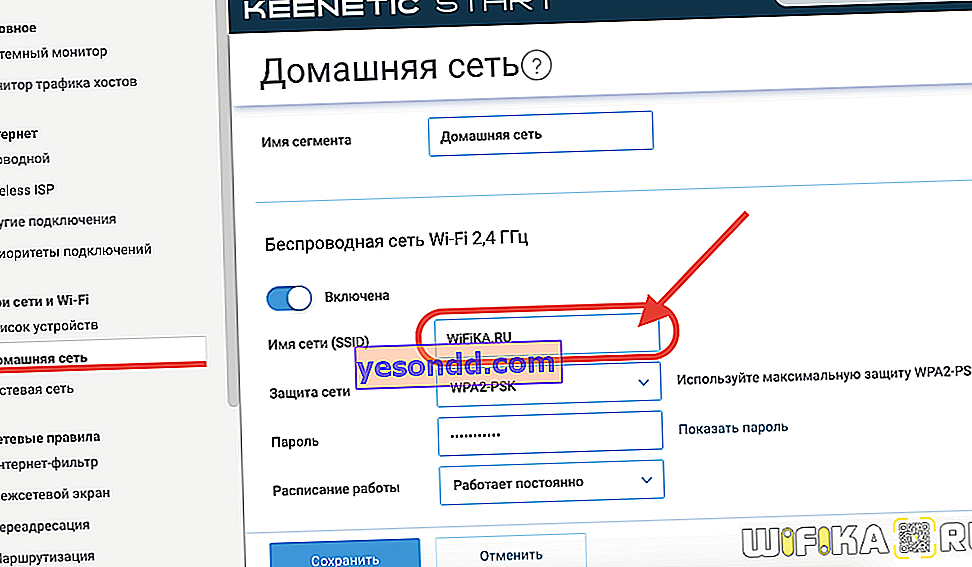 apel
apel
Bandara Apple
Seperti halnya router wifi lainnya, Apple Airport memiliki kemampuan untuk menyembunyikan jaringan dari "mata" smartphone orang lain, membuatnya tidak terlihat. Anda dapat menyelesaikan tugas ini baik dari komputer maupun melalui aplikasi seluler di iPhone.
Untuk membuat jaringan tidak terlihat melalui komputer, Anda perlu menjalankan program standar untuk menyiapkan Utilitas Bandara
- buka "pengaturan manual"

- pergi ke tab "Wireless" dan klik tombol "Wireless Network Options"

- Di sini, selain fakta bahwa Anda dapat mengaktifkan jaringan 5GHz, jaringan tersembunyi disertakan sebagai item terpisah - "Buat Jaringan Tertutup"
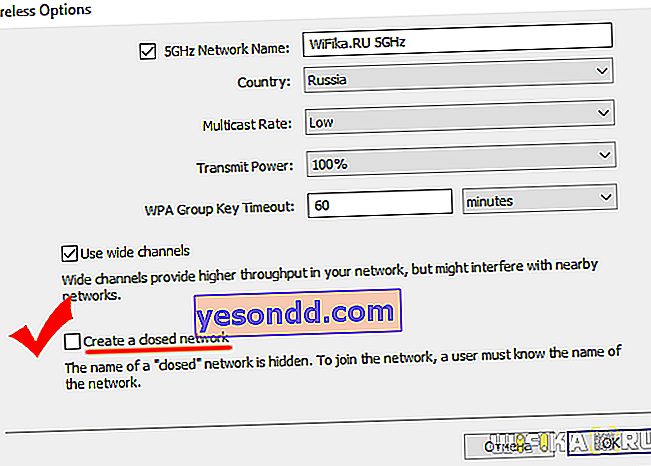
Kami memberi tanda centang di sini dan menyimpan dengan tombol "OK" dan kemudian "Perbarui"
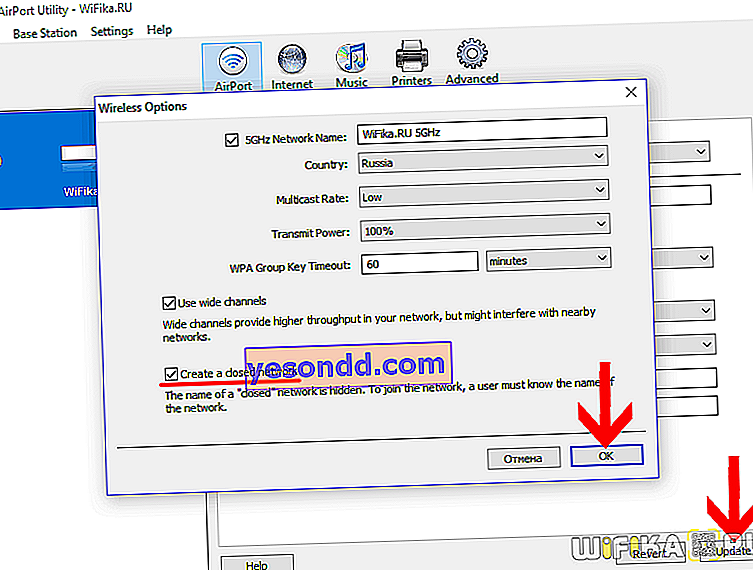
Untuk membuat jaringan tak terlihat di iPhone, luncurkan aplikasi seluler

Klik pada ikon router Bandara Apple

Masuk ke panel admin ("Masukkan sandi - Ubah") dan buka bagian "Jaringan"

Item terakhir dari pengaturan - "Jaringan tersembunyi" - hidupkan dan tekan tombol "Selesai"
 Huawei
Huawei
Jaringan Wi-Fi tak terlihat di router Huawei
Mengaktifkan jaringan tersembunyi di router Huawei Anda terletak di bagian Advanced Wi-Fi Settings pada menu Advanced Features. Di sini Anda perlu menemukan parameter "Invisible Wi-Fi" dan mengaktifkannya
 Upvel
Upvel
Nonaktifkan siaran SSID di Upvel
Untuk menyembunyikan nama jaringan wifi di router Upvel, buka "Jaringan Wi-Fi - Pengaturan dasar" dan setel mode "Nonaktif" di kolom "Siaran SSID"

Terlepas dari kenyataan bahwa jaringan WiFi Anda menjadi tidak terlihat, jika perlu, SSID-nya dapat diubah di sini, di pengaturan router wifi. Kami menulis tentang ini secara rinci di posting berikutnya.